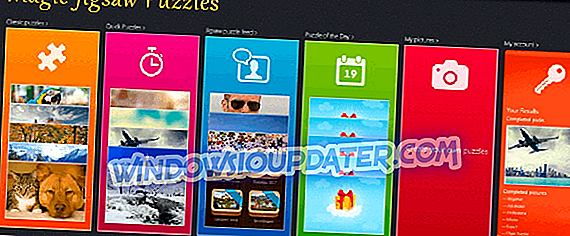Niektóre błędy Xbox One mogą być stosunkowo nieszkodliwe, podczas gdy inne błędy mogą uniemożliwić Ci grę w ulubione gry. Użytkownicy Xbox One zgłosili błąd w komunikacie wyliczenia zawartości, który uniemożliwia im granie w gry takie jak Grand Theft Auto V. Może to być problem niewygodny, ale jest kilka rozwiązań, które można wypróbować.
„Błąd w wyliczaniu treści” na Xbox One, jak to naprawić?
Poprawka - Xbox One „Błąd w wyliczaniu treści”
Rozwiązanie 1 - Użyj trybu oszczędzania energii
Wielu użytkowników Xbox One korzysta z opcji Instant-on, która pozwala im szybko umieścić Xbox One w trybie gotowości. Ta opcja jest świetna, jeśli chcesz szybko włączyć i wyłączyć konsolę Xbox One, ale ta funkcja może spowodować wyświetlenie komunikatu o błędzie w wyliczaniu zawartości . Aby rozwiązać ten problem, musisz wyłączyć tryb Instant-on, wykonując następujące kroki:
- Naciśnij przycisk Menu na kontrolerze.
- Przejdź do Ustawienia> Zasilanie i uruchamianie .
- W sekcji Opcje zasilania wybierz tryb zasilania i naciśnij przycisk A na kontrolerze.
- Przełącz go z Instant-on na Energy-saving .
Po przejściu do trybu oszczędzania energii problem z komunikatem o błędzie w wyliczaniu treści powinien zostać rozwiązany. Pamiętaj, że korzystając z trybu oszczędzania energii, Xbox One włączy się nieco wolniej, ale przy jego wyłączeniu będzie również zużywał znacznie mniej energii.
Rozwiązanie 2 - Przywróć ustawienia fabryczne konsoli
Zdaniem użytkowników można rozwiązać ten problem po prostu wykonując reset fabryczny na konsoli. Aby to zrobić, wykonaj następujące kroki:
- Przewiń w lewo na ekranie głównym, aby otworzyć przewodnik.
- Wybierz Ustawienia> Wszystkie ustawienia .
- Teraz wybierz System> Informacje i aktualizacje konsoli .
- Wybierz Resetuj konsolę .
- Powinieneś zobaczyć dwie dostępne opcje: Resetuj i usuń wszystko oraz Resetuj i zachowaj moje gry i aplikacje . Wybierz tę drugą, aby usunąć uszkodzone pliki i zresetować konsolę bez wpływu na gry i aplikacje. Pamiętaj, że ta opcja nie zawsze działa, więc możesz użyć opcji Resetuj i usuń wszystko . Ta opcja usunie wszystkie zainstalowane gry i aplikacje, więc będziesz musiał ponownie je zainstalować. Jeśli zdecydujesz się skorzystać z tej opcji, zalecamy wykonanie kopii zapasowej wszystkich ważnych plików.
Teraz musisz dodać swój profil Xbox, wykonując następujące kroki:
- Przewiń w lewo na ekranie głównym, aby otworzyć przewodnik.
- Na karcie Zaloguj się przewiń w dół i wybierz opcję Dodaj i zarządzaj .
- Wybierz Dodaj nowy .
- Teraz wprowadź dane logowania do konta Microsoft.
- Przeczytaj umowę serwisową firmy Microsoft i oświadczenie o ochronie prywatności i wybierz opcję Akceptuję .
- Postępuj zgodnie z instrukcjami wyświetlanymi na ekranie, aby skonfigurować preferencje logowania i zabezpieczeń .
Następnie musisz odłączyć się od Internetu, wykonując następujące kroki:
- Otwórz Przewodnik i wybierz Ustawienia .
- Wybierz Wszystkie ustawienia .
- Teraz wybierz Sieć> Ustawienia sieciowe .
- Wybierz opcję Przejdź do trybu offline .
Teraz musisz ponownie zainstalować grę i grać w trybie offline bez pobierania żadnych aktualizacji. Zapisz grę jak najszybciej i połącz się z Internetem ponownie. Zostaniesz zapytany, czy chcesz użyć lokalnego zapisu, czy może zapisać. Wybierz opcję zapisywania w chmurze i sprawdź, czy problem został rozwiązany. Jeśli problem będzie się powtarzał, może być konieczne powtórzenie wszystkich tych kroków i wybranie opcji zapisywania lokalnego. Pamiętaj, że dzięki tej opcji postęp gry może zostać usunięty.
Rozwiązanie 3 - Wyczyść pamięć podręczną
Czasami błąd w komunikacie wyliczenia zawartości może być spowodowany przez pamięć podręczną i aby go naprawić, należy go wyczyścić. Twoja pamięć podręczna zawiera różnego rodzaju pliki tymczasowe, a jeśli te pliki są uszkodzone, możesz napotkać ten i wiele innych błędów. Aby wyczyścić pamięć podręczną, musisz wykonać następujące czynności:
- Naciśnij i przytrzymaj przycisk zasilania na konsoli, aby go całkowicie wyłączyć.
- Teraz odłącz kabel zasilający.
- Poczekaj minutę lub dwie. Możesz nacisnąć przycisk zasilania na konsoli kilka razy, aby całkowicie rozładować baterię.
- Podłącz ponownie kabel zasilający.
- Poczekaj, aż światło na zasilaczu zmieni kolor z białego na pomarańczowy.
- Naciśnij przycisk zasilania na konsoli, aby ponownie go włączyć.
Po wyczyszczeniu pamięci podręcznej sprawdź, czy błąd został rozwiązany.
Rozwiązanie 4 - Usuń lokalne zapisane gry
Zapisane gry mogą czasami ulec uszkodzeniu, co może spowodować pojawienie się komunikatu o błędzie w wyliczaniu treści. Aby rozwiązać ten problem, musisz usunąć lokalne zapisane gry z konsoli. Pamiętaj, że zapisane gry są przechowywane zarówno lokalnie, jak i na serwerach Xbox Live, dzięki czemu nie usuniesz ich na stałe za pomocą tego rozwiązania. Aby usunąć lokalne zapisane gry, wykonaj następujące kroki:
- Przejdź do ekranu głównego i przejdź do Moje gry i aplikacje .
- Wybierz grę, która daje ci ten błąd, i naciśnij przycisk Menu na kontrolerze.
- Wybierz Zarządzaj grą z menu.
- Teraz przewiń w prawo i w sekcji Zapisane dane wybierz plik danych zapisu i naciśnij przycisk A na kontrolerze.
- Powinieneś zobaczyć dwie dostępne opcje: Usuń z konsoli i Usuń wszędzie . Wybierz pierwszą opcję, a lokalne zapisane pliki gier zostaną usunięte. Pamiętaj, że zapisane gry zostaną przywrócone, gdy tylko połączysz się z Internetem i rozpoczniesz grę. Jeśli ta opcja nie działa, możesz rozważyć użycie opcji Usuń wszędzie . Ta opcja spowoduje trwałe usunięcie zapisanych plików gier z konsoli i serwerów Xbox Live, więc używaj go ostrożnie.
Rozwiązanie 5 - wyloguj się i zaloguj ponownie
Według niektórych użytkowników można rozwiązać ten problem po prostu wylogowując się i logując ponownie do swojego profilu. Aby to zrobić na Xbox One, musisz wykonać następujące kroki:
- Naciśnij przycisk Xbox, aby wrócić do ekranu głównego.
- Wybierz swój profil w lewym górnym rogu.
- Wybierz swoje konto i naciśnij przycisk A na kontrolerze.
- Wybierz opcję Wyloguj się .
Teraz zaloguj się ponownie do swojego profilu i sprawdź, czy problem został rozwiązany.
Błąd w komunikacie wyliczania treści może powodować problemy z zapisanymi grami na Xbox One, ale powinieneś być w stanie naprawić to, korzystając z jednego z naszych rozwiązań.